搜狗输入法怎么输入特殊符号?
在搜狗输入法中,点击键盘上的“符号”键或“123”按钮,即可切换到符号输入界面,常见标点和特殊符号如@、#、¥、%等可直接选择。也可以长按部分字母或符号键,查看更多扩展符号选项。

搜狗输入法中常见特殊符号的输入方法
如何快速切换到符号键盘界面
点击“123”键切换符号界面: 在搜狗输入法键盘上点击左下角的“123”按钮,即可快速从字母输入切换至数字与符号界面,常见的标点符号和数字均可在该界面中直接选择输入。
使用“符”或“符号”按钮进入扩展符号页: 某些版本或自定义皮肤中,“123”键右侧会显示“符”或“符号”图标,点击后将打开一个包含更多特殊字符的页面,便于查找常用特殊符号。
切换符号页查看更多字符: 在符号键盘界面中,通过点击“=/<”或向左、向右滑动符号页按钮,可以切换到更多符号分类页面,包含数学符号、单位符号、箭头、货币、版权等多种字符。
通过长按键位输入更多符号选项
长按标点键查看隐藏符号: 在输入法主键盘上,长按逗号(,)、句号(。)或问号(?)等标点符号,可弹出一个包含相关变体符号的浮窗,如中文顿号、英文省略号、感叹号等。
字母键长按可输入带音调或扩展字符: 某些输入皮肤支持在字母键长按时显示扩展字符,如“a”长按可出现“á、à、â”等变音符号,适用于输入外文单词或拼音标注。
数字键长按触发常用单位与货币符号: 在数字界面中,长按部分数字键可输入常见货币符号(如¥、€、£)或序号标识(如①、②、③),提升打字效率,适合商务或文档输入需求。
使用快捷方式插入特殊符号
常用符号的输入快捷键汇总
通过拼音触发特殊符号联想: 在搜狗输入法中输入特定拼音,如“yuan”可自动联想到“¥”“元”等货币符号,“banquan”会联想到“©”“®”等版权相关符号,适合不熟悉符号位置的用户快速查找。
使用“/”加关键词调用符号: 搜狗输入法支持输入“/hj”显示“^_^”等颜文字,也可输入“/sm”弹出笑脸或表情类特殊符号,通过这种组合方式能快速插入固定格式内容。
快捷键页分类快速定位符号: 在“123”符号界面中,点击“符号”按钮后进入扩展符号页,页面通常按数学、单位、箭头、标点等分类显示,可以直接点选所需符号,无需手动查找。
自定义短语绑定特殊符号操作
在短语管理中添加常用符号组合: 打开搜狗输入法设置,进入“短语管理”页面,点击添加,输入触发短语(如“@bz”)并设置内容为“※ 注意事项:”,方便日常文本中快速插入。
将符号嵌入常用回复模板中: 用户可创建包含特殊符号的固定语句,如“欢迎联系我 → 微信:****”,只需输入设定短语即可完整插入,提高效率,常用于商务沟通或客服工作。
导出和同步短语确保多端可用: 登录账号后,短语设置支持云同步,用户在一台设备上设置的快捷符号短语,可在其他登录相同账号的设备上自动同步使用,避免重复配置。
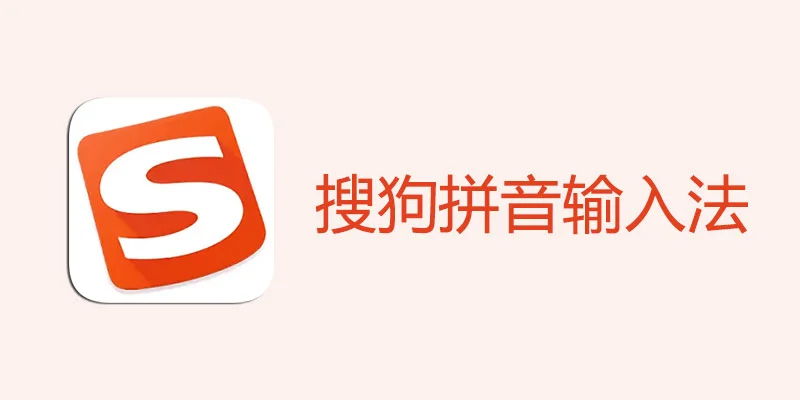
在不同系统中输入特殊符号的方法
安卓手机上输入特殊符号的步骤
点击“123”键进入符号界面: 在安卓设备中使用搜狗输入法时,点击左下角的“123”键即可切换到数字和基础符号页面,常用的标点符号、货币符号、括号等都可以直接选择输入。
点击“符”按钮查看更多符号分类: 在“123”符号界面中,继续点击“符”或“=/<”按钮可以进入扩展符号页,页面按类别分组,如数学符号、单位、箭头、特殊标记等,方便快速定位所需字符。
长按常用键获取隐藏符号选项: 安卓用户可在键盘上长按标点、数字或字母键,弹出隐藏符号。例如长按“.”可能会出现省略号、顿号等,长按“1”可能会出现“①”、“一”等序号标记。
苹果手机中符号输入界面位置说明
点击“123”切换至基础符号键盘: iPhone用户在使用搜狗输入法时,同样可通过点击“123”键切换至符号界面,该界面展示数字和常用标点,适合快速输入基础符号内容。
继续点击“#+=”访问更多符号页: 在“123”界面中点击“#+=”按钮,可进入高级符号页,其中包含各种特殊字符如©、®、€、¥、%等,适用于文档、社交或工作场景中的复杂符号输入需求。
利用长按功能扩展符号选择: 在iOS系统中,长按某些按键同样可以弹出额外符号选项。例如长按问号“?”键可弹出反问号或感叹号组合,提升表达的丰富性与准确度。
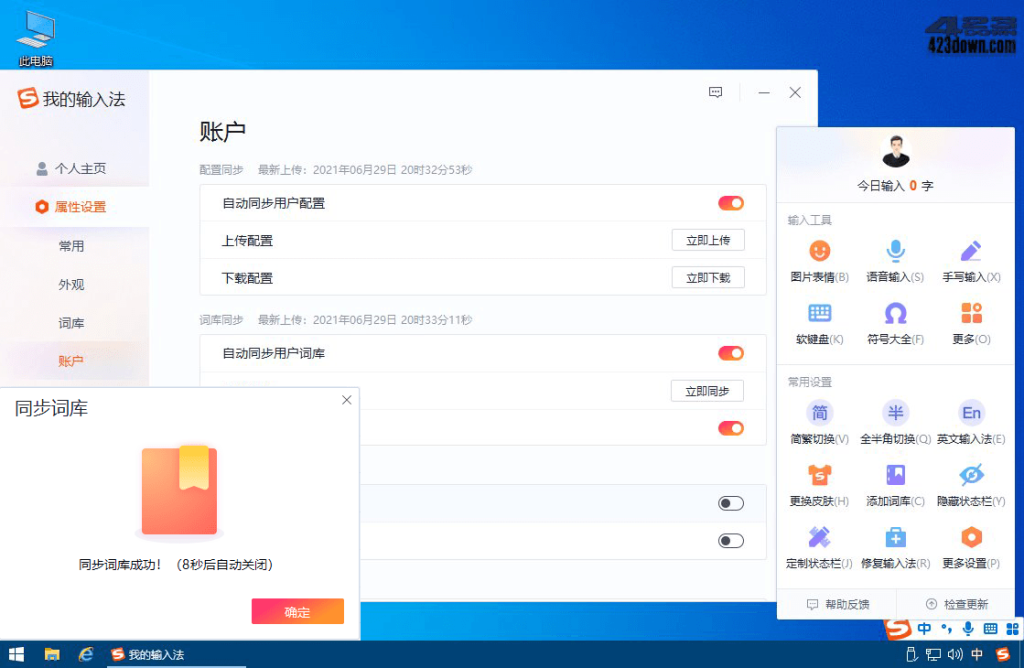
特殊符号分类与使用场景介绍
数学符号、货币符号等常见类别
数学符号广泛用于学习和专业表达: 搜狗输入法内置如+、-、×、÷、=、≠、≈、∞ 等常见数学符号,适合学生在作业、笔记中输入数学公式,也常用于工作中的技术文档或图表备注。
货币符号适用于跨国交易与财务记录: 包含¥(人民币)、$(美元)、€(欧元)、£(英镑)等国际常用货币符号,适合用于价格标注、对账表格、在线购物或财经类文档中展示金额信息。
逻辑与运算符号满足多学科需求: 特殊符号如∧(且)、∨(或)、∑(求和)、∫(积分)、√(平方根)等,主要用于逻辑表达、数学推理或学术论文中,增强表达的专业性和准确性。
社交、办公常用特殊符号推荐
社交沟通中常用图标符号: 如❤(爱心)、★(星星)、✔(对号)、☞(手指)等符号,适合用于朋友圈、微博、评论或私信中表达情绪、强调重点或点缀内容,增加互动趣味性。
办公文档中常用编号与标记: 包括①、②、③等序号符号,■、●、▲等列表符号,以及※、◆等分类标识,在编写计划、公告或汇报文档中可用于结构划分与视觉突出,提升可读性。
符号用于重点提示或语气修饰: 像“→(箭头)”可用于引导说明,“‼(双感叹号)”表达强调,“——(破折号)”用于补充说明,在邮件、聊天、培训资料中可增强语言效果与逻辑清晰度。

输入特殊符号时的设置技巧
如何开启符号栏常驻显示功能
通过设置界面启用符号栏: 打开搜狗输入法设置页面,进入“功能设置”或“按键设置”,找到“符号栏”选项,将其切换为开启状态。开启后,符号栏将在输入界面上方始终显示,方便快速点击使用。
开启符号栏适配不同输入模式: 搜狗输入法支持智能适配功能,符号栏可在拼音输入、英文输入、手写输入等模式下统一显示,避免频繁切换界面,特别适合在办公或文档编辑中连续使用多个符号的场景。
调整符号栏风格和位置: 在某些版本中,用户还可对符号栏的样式进行个性化设置,如选择大图标、小图标、横排或竖排展示等,优化视觉布局,提高符号输入效率与舒适度。
自定义符号面板顺序的方法
在符号面板中编辑排序: 打开符号输入页面后,长按某一符号或点击“管理符号”按钮进入编辑模式,用户可拖动调整符号顺序,将常用符号放置在前排,便于快速点击调用。
使用短语设置固定符号组合: 如果频繁输入多个固定组合符号,如“【】”“——”“※”,可通过“短语管理”功能将这些组合自定义为一个快捷短语,实现一键输入,提高效率。
登录账号同步个性化符号设置: 开启登录并同步功能后,符号栏排序、自定义符号及短语设置可在多设备间同步使用,无需重复配置,方便在不同终端上保持一致的输入体验。